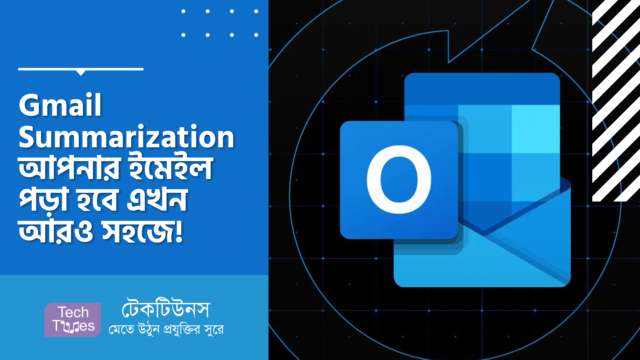
টেকটিউনস কমিউনিটি, কেমন আছেন সবাই? আশা করছি সবাই ভাল আছেন। বরাবরের মত আজকেও হাজির হলাম নতুন কিছু নিয়ে। আজকে আমি এমন একটি টুল নিয়ে আলোচনা করব যার মাধ্যমে আপনি আপনার সাধারণ জিমেইল কে করে তুলবেন অসাধারণ। চলুন শুরু করি।
আমরা সবাই জানি আমাদের প্রতিদিনের জীবনে মেইলে গুরুত্ব কতটুকু। প্রতিদিন আমরা ব্যক্তিগত এবং ব্যবসায়িক উভয় কাজে অনেক ইমেইল আদান প্রদান করে থাকি। যদিও এখন চারপাশে রয়েছে অসংখ্য ইনস্ট্যান্ট মেসেজিং এপ তারপরেও ই-মেইল এর আবেদন কখনোই কমে নি বা কমবেও না। অফিস আদালতের বিভিন্ন যোগাযোগে এখনো সবাই ই-মেইলকেই প্রেফার করে।
ইমেইল পাঠানোর সাথে সাথে আমাদের জন্য প্রেরিত মেইল গুলোও আমাদের পড়তে হয়। প্রতিদিন এমনিতেই এত এত মেইল চেক করা মাঝে মাঝে আমাদের জন্য কষ্ট সাধ্য হয়ে যায় এর মধ্যে যদি মেইল গুলো বড় হয় তাহলে তো কথাই নেই! আজকে আমি এমন একটি টুলের সাথে পরিচয় করিয়ে দেব যার মাধ্যমে আপনার মেইল পড়ার কষ্ট অনেকটাই কমে যাবে। এই চমৎকার টুলটি আপনার মেইলটি ভাল করে পড়ে এর থেকে গুরুত্বপূর্ণ বাক্য গুলো আলাদা করে আপনাকে দেখাবে। ফলে বেচে যাবে অনেক সময়।
আমরা সচরাচর জিমেইল ব্যবহার করে থাকি যদিও জিমেইল আমাদের চাহিদা মত সকল ফিচারই দেয় তারপরেও এমন কিছু এক্সটেনশন আছে যার মাধ্যমে আপনার জিমেইলকে করে নিতে পারবেন আরও কার্যকরী। এখন থেকে প্রায়ই এমন টুল নিয়ে আলোচনা করব ইনশাল্লাহ। আমার আগের টিউনে আলোচনা করেছিলাম কিভাবে জিমেইলে ট্র্যাকার যুক্ত করবেন চাইলে সেটিও দেখে নিতে পারেন। এবার সিন অপশন যোগ করুন আপনার জিমেইলে! দেখে নিন কখন আপনার মেইল সিন হয়েছে
Gmail Summarization একটি আর্টিফিশিয়াল ইন্টেলিজেন্স যা আপনার ইমেইলকে স্বয়ংক্রিয়ভাবে সামারাইজ করে দেবে। গুগল ক্রোমের একটি এক্সটেনশন এর মাধ্যমে আপনি এই টুলটি ব্যবহার করতে পারবেন। এটি আপনার ইমেইল থেকে গুরুত্বপূর্ণ বাক্য গুলো তুলে এনে এমন ভাবে সাজিয়ে দেবে আপনার ২য় বার ইমেইলটি পড়তে হবে না।
Gmail Summarization ক্রোমের স্টোরে পেয়ে যাবেন এবং chromium ব্যাসড ব্রাউজার গুলো, যেমন, Edge chromium, Kiwi, Epic, Opera, ইত্যাদি ব্রাউজারেও কাজ করবে। ইন্সটল করার পর এটি ক্রোমের এক্সটেনশন প্যানেলে থাকবে।
ক্রোমে ইন্সটল করার পর এটি নিজে থেকেই কাজ করার জন্য রেডি থাকবে আলাদা কিছু করার দরকার নেই, আপনি ইমেইলে ঢুকলেই এটি কাজ৷ শুরু করে দেবে।
আপনি যখন ইমেইল খুলবেন এটি গুরুত্বপূর্ণ বাক্য গুলো হাইলাইট করে দেখাবে। মূল মেইলেও বাক্য গুলো দেখাবে। এই এক্সটেনশন টি গুরুত্বপূর্ণ টাইম ডেট গুলোও আলাদা করে রাখবে।
ক্রোম স্টোর লিংক @ Gmail Summarization
Gmail Summarization এর ইন্সটলেশন এবং ব্যবহার একদমই সহজ যেকেউই এটি কোন ধরনের ঝামেলা ছাড়াই ব্যবহার করতে পারবে। চলুন ধাপ গুলো দেখে নেয়া যাক।
প্রথমে Gmail Summarization এর ডাউনলোড লিংকে চলে যান। Add to Chrome এ ক্লিক করুন।
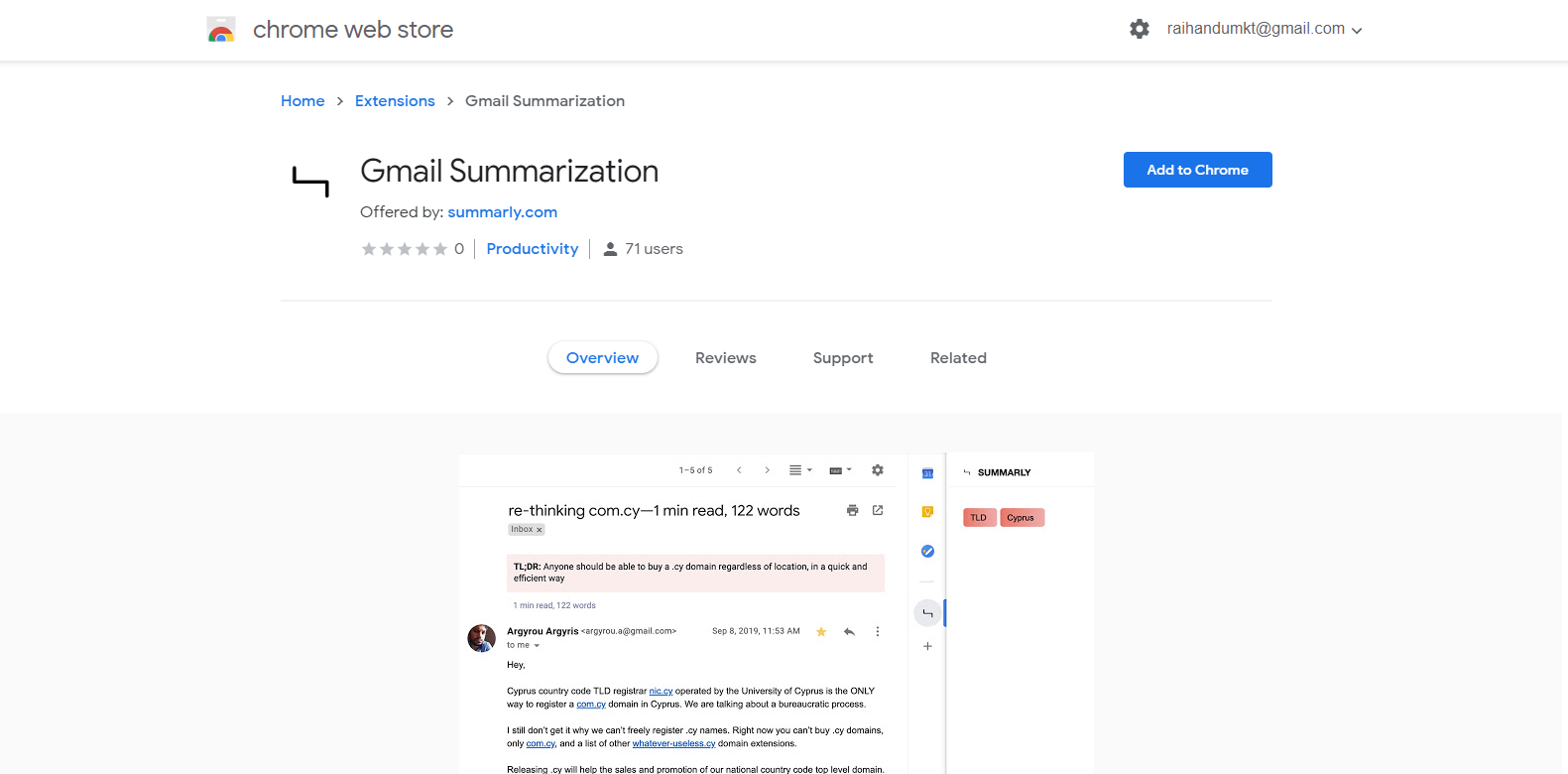
আপনার ক্রোমে এড করে নিন নতুন এই এক্সটেনশনটি
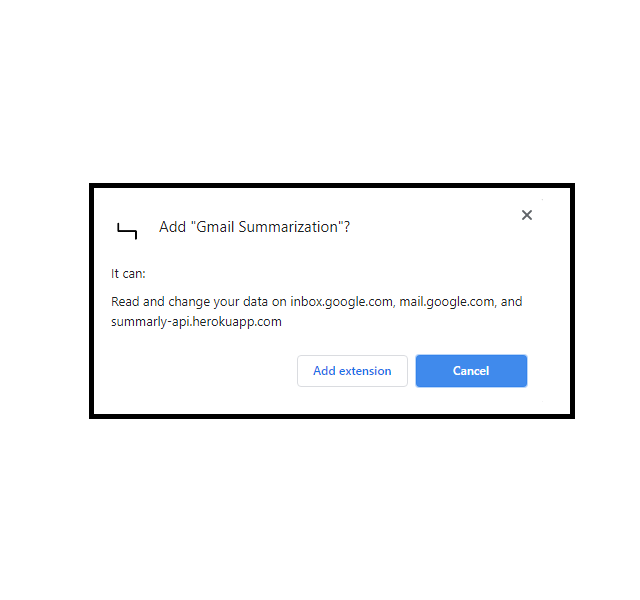
এবার আপনার মেইল বক্স খুলে যেকোনো একটি মেইল ওপেন করুন। খেয়াল করে দেখুন আমার মেইলটি সবুজ বক্সের ভেতর আলাদা করে সামারাইজ করে দেখাচ্ছে। ডান পাশে কিছু গুরুত্বপূর্ণ শব্দ ও আলাদা করে শো করছে।
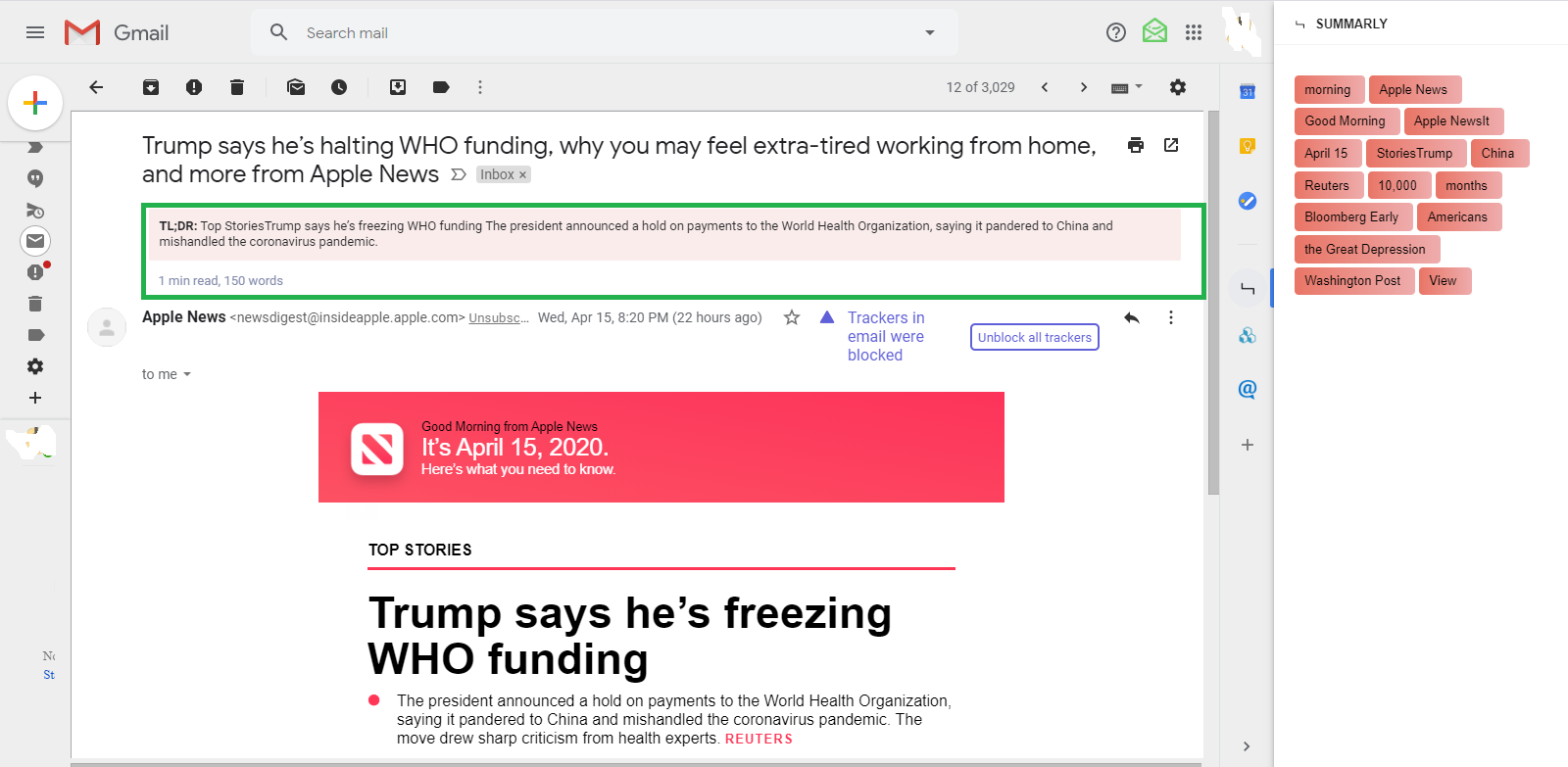
চলুন জেনে নেয়া যাক কেন এই Gmail Summarization টুল ব্যবহার করবেন এবং এর কিছু সুবিধা।
Gmail Summarization এর মাধ্যমে আপনার বড় বড় মেইল গুলো ছোট করে পড়ার মধ্য দিয়ে আপনার অনেক সময় বেঁচে যাবে সাথে সাথে বাদ যাবে না একটি গুরুত্বপূর্ণ কথাও। এই টুলটির মাধ্যমে আপনি চাইলে ইমেইল গুলো ক্যাটাগরি করেও সাজিয়ে রাখতে পারবেন। তবে একটা বিষয় পরিষ্কার করে দিতে চাই এই টুলটি আপনার কোন তথ্য তাদের সার্ভারে জমা রাখবে না তাই নিশ্চিন্তে ব্যবহার করতে পারেন।
কেমন হল আজকের টিউন জানাতে অবশ্যই টিউমেন্ট করুন এবং জানান আপনার কাছে কেমন লেগেছে এর ইমেইল সামারাইজ টুলটি।
পরবর্তী টিউন পর্যন্ত ভাল থাকুন। আমাদের সমসাময়িক যে সংকট চলছে এর থেকে রক্ষা পেতে সবাই সচেতন থাকবেন কারণ আপনার সচেতনতাই পারে আমাদের সবাইকে খারাপ অবস্থা থেকে বাচাতে। সবাই বাসায় থাকুন আর আল্লাহর উপর ভরসা রাখুন, আল্লাহ হা-ফেজ।
আমি সোহানুর রহমান। সুপ্রিম টিউনার, টেকটিউনস, ঢাকা। বিশ্বের সর্ববৃহৎ বিজ্ঞান ও প্রযুক্তির সৌশল নেটওয়ার্ক - টেকটিউনস এ আমি 11 বছর 7 মাস যাবৎ যুক্ত আছি। টেকটিউনস আমি এ পর্যন্ত 629 টি টিউন ও 200 টি টিউমেন্ট করেছি। টেকটিউনসে আমার 120 ফলোয়ার আছে এবং আমি টেকটিউনসে 0 টিউনারকে ফলো করি।
কখনো কখনো প্রজাপতির ডানা ঝাপটানোর মত ঘটনা পুরো পৃথিবী বদলে দিতে পারে।